A continuación se mencionan las características más relevantes de la solución Device Control:
- Funciona con versiones del sistema operativo Android superiores a 4.0.
- Para poder instalar Control Device el dispositivo móvil debe tener activadas las opciones del programador y contar con el privilegio Root (pemisologia de Administrador)
- La solución es completamente gratuita y está libre de publicidad.
- Puede ser descargada desde el dispositivo o en la web en la tienda de Google Play Store.
- Esta aplicación es de código abierto (open source) y su código fuente está disponible en el siguiente enlace: https://github.com/N...s_DeviceControl
Para emplear aplicaciones que permitan consultar opciones internas o hacer modificaciones a la configuración original del equipo móvil con sistema operativo Android tales como: Device Control, Xposed, ROM Manager, etc. es necesario y requisito obligatorio habilitar las opciones de programador y disponer de la permisologia de administrador con un Súper Usuario Root.
El orden recomendado para lograr estos privilegios se enuncian a continuación:
- Instalación de una aplicación de verificación de estatus Root.
- Activación de las opciones de programador.
- Instalación del driver del teléfono en el ordenador.
- Activación del privilegio Root.
- Certificación de la activación de Root.
Para mayor detalle sobre la implementación del paso a paso de lo anteriormente especificado se recomienda ejecutar las instrucciones del tutorial Pasos para Rootear el Sistema Operativo Android
Ubique, descargue la aplicación desde la tienda de Google Play e instálela presionando sobre el Botón INSTALAR. Para acceder a la aplicación ubique el icono en los escritorios de aplicaciones o presione sobre el Botón ABRIR tal como se muestra en las ilustraciones anexas:
Al ingresar a la aplicación lo primero que realiza el aplicativo es verificar que el dispositivo móvil cuente con los permisos Root para conceder el acceso a las funciones del dispositivo, en este caso para un Shell interactivo. Observe en las imágenes a continuación el proceso en cuestión:
El aplicativo Device Control esta compuesto por los siguientes módulos: Dispositivo, Rendimiento y Herramientas, adicionalmente tiene una opción para configurar las preferencias y obtener la información de la aplicación. En pasos posteriores se explora cada una de las opciones que componen los módulos.
Al iniciar la aplicación Control de Dispositivos se muestra un mensaje de bienvenida en el cual se advierte sobre el requisito mandario de contar con Acceso Root, asi como también algunas recomendaciones sobre la navegación de la solución.
El módulo del Dispositivo está compuesto por: Información del dispositivo y características.
1.1.- Información del dispositivo: Navegue a través de esta interfaz para obtener los detalles sobre la plataforma, Runtime, fabricante, tipo de dispositivo, disponibilidad de la memoria, versión del sistema operativo, información sobre el Kernel, eMMC (1)
(1) “La arquitectura eMMC integra los componentes MMC (memoria flash y controlador) en un paquete BGA, para su utilización en circuitos impresos como sistema de almacenamiento embebido no volátil.” https://es.wikipedia.../MultiMediaCard
1.2.- Características del Dispositivo: La segunda opción ofrecida en el Módulo de Dispositivo hace referencia a las características del equipo. Este sub-módulo está dividido a su vez por dos paneles General y Kernel. En el Panel General se encuentra una opción de configuración de Tecla táctil que funciona con un switch de encendido y apagado que permite activar la denominada “retroiluminación” esta opción cuando esta activada es la que permite iluminar las teclas cuando la pantalla está encendida, de no desearse o a modo de prueba puede apagarse para visualizar el efecto. En la segunda pestaña de características se encuentra toda la información relacionada con el Kernel: características y extras.
El segundo módulo del aplicativo Control Device muestra todos los datos relacionados o que influyen con el rendimiento del dispositivo móvil Android y está conformado por los siguientes paneles: Información, Configuración de la CPU, Configuración de la GPU y Filesystem.
2.1.- Información del Rendimiento: Este panel de información comprende datos tales como: temperatura del CPU, temperatura de la Batería, tiempo total del estado, etc. Este tipo de datos permite certificar que la temperatura se encuentra dentro de los rangos aceptados para un buen funcionamiento, en caso de una elevada temperatura es conveniente consultar con un servicio técnico especializado, de tal modo que se pueda alargar la vida útil del dispositivo.
2.2.- Configuración del CPU: En esta interfaz los usuarios avanzados pueden hacer configuraciones que cambian el comportamiento del CPU: Lock frequencies, lock governors y el estado del núcleo.
2.3.- Configuración del GPU: Se denomina GPU a la unidad de procesamiento gráfico o Graphics Processing Unit al coprocesador encargado de realizar el procesamiento de los gráficos, su función principal consiste en minimizar la carga de trabajo del CPU (Unidad de procesador central), optimizando de esta manera el rendimiento del dispositivo. Es importante destacar que dependiendo del fabricante del modelo del equipo se habilitan o no algunas opciones, en este caso en particular de este dispositivo móvil no se permiten realizar cambios en los ajustes del GPU y solo se dispone de información a nivel de consulta. (Ver mensaje al fondo de la interfaz: “No hay ajustes disponibles. Lo siento, pero este dispositivo no tiene ninguna característica compatible”)
2.4.- Filesystem: En el sub-modulo de Filesystem se encuentra información sobre el Planificador de entrada y salida (I/O), cfq, Read ahead el cual permite establecer el caché de la sdcard. (El valor predeterminado en los dispositivos móviles Android es 128 kb). La configuración del FStrim permite eliminar los bloques de datos que no estén siendo utilizados por el dispositivo Android.
El módulo de herramientas está compuesto por: el Gestor de Aplicaciones, tareas, función de Flashear y Mas (se muestra los editores compatible y disparadores de análisis del dispositivo).
3.1.- Gestor de Aplicaciones: El gestor de aplicaciones de Device Control para Android muestra el inventario de aplicaciones instaladas por el usuario y las aplicaciones del sistema. El panel destinado a mostrar las aplicaciones descargadas funciona muy similar al mostrado en la interfaz de las opciones de ajustes/configurar del sistema, en la cual se puede forzar la app para detenerla o desinstalarla y se muestra a modo de consulta toda la información pertinente a la aplicación. (Ejemplo: Adfree)
Las aplicaciones del sistema funciona de similar manera, es muy importante resaltar que cualquier modificación que se realice por usuarios inexpertos podría causar el malfuncionamiento del equipo, a continuación se muestra a modo de ejemplo la consulta de aplicación del sistema denominada A Plugger.
3.2.- Tareas: En esta herramienta los usuarios avanzados puede construir rutinas de trabajo que pueden ser incorporadas dependiendo de su funcionalidad dentro de las opciones del menú de Device Control. A continuación se muestran algunos pasos para que se tenga una visualización de alto nivel de su funcionamiento. Al presionar sobre la opción del menú de Tarea el sistema muestra todas las tareas configuradas, en este caso como no se tienen ninguna, pregunta si se desea configurar una nueva, para lograrlo debe presionar sobre el icono con la cruz ubicado al final del panel, a continuación deberá ir seleccionando las opciones para configurar la tarea de acuerdo a su requerimiento. Ver las imágenes anexas que ilustran algunos pasos de este procedimiento:
3.3.- Flashear: Por medio de esta opción se pueden ejecutar programas[color=#1a1a1a] para cambiar o actualizar el sistema de arranque del dispositivo móvil con el objeto de agregarle nuevas características y/o funcionalidades, como se mencionó al principio con esta herramienta se puede por ejemplo: instalar un chip de cualquier operadora telefónica para liberarlo. [/color]
[color=#1a1a1a]Para Flashear su dispositivo Android seleccione su aplicación de recuperación en caso de falla, seleccione entre las opciones mostrada por el aplicativo: ClockWorkMod o TWRP, a continuación seleccione el tipo de acción que desee ejecutar: respaldo, reinicio de fábrica, o reinicio con limpieza de cache, para finalizar presione sobre el icono con el signo en forma de cruz para seleccionar el tipo de almacenamiento donde está el aplicativo que será instalado, una vez culminado este paso se activará el botón INSTALL presiónelo para iniciar la instalación del aplicativo que modificará el comportamiento del sistema operativo Android.[/color]
3.4.- Mas.. En este sub módulo se muestran opciones de Administración de Archivos ofrece dos opciones de editores de archivos y un disparador de análisis de medios.
A continuación se muestra a través de las diferentes interfaces las herramientas que pueden ser ejecutadas mediante las diferentes configuraciones de las opciones ofrecidas por la aplicación, la gran mayoría de ellas se activan o desactivan accionando el interruptor que se encuentra a la derecha de la herramienta. Entre estas opciones destacan: acciones de reinicio, cambios en la interfaz gráfica, swipe del contenido, gestión de Shell, opciones de soportes y mecanismos de depuración.

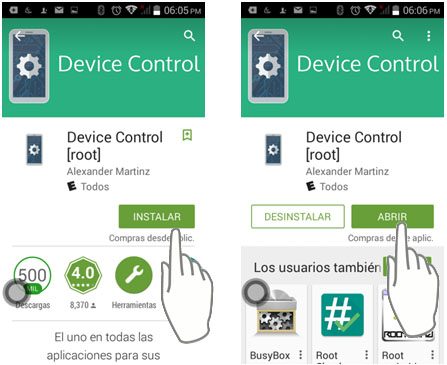
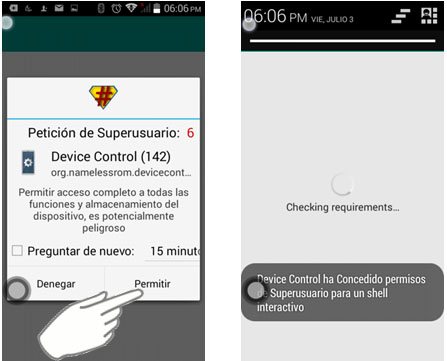
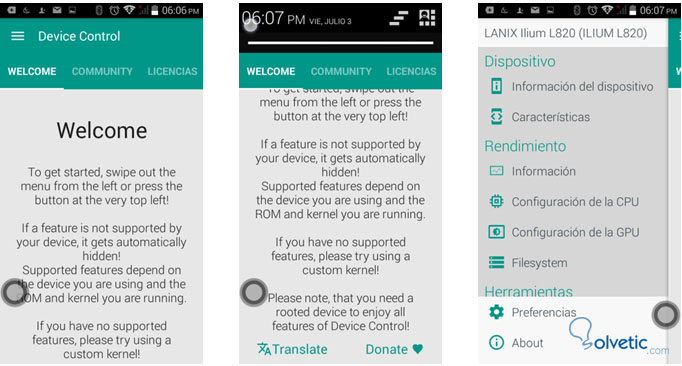
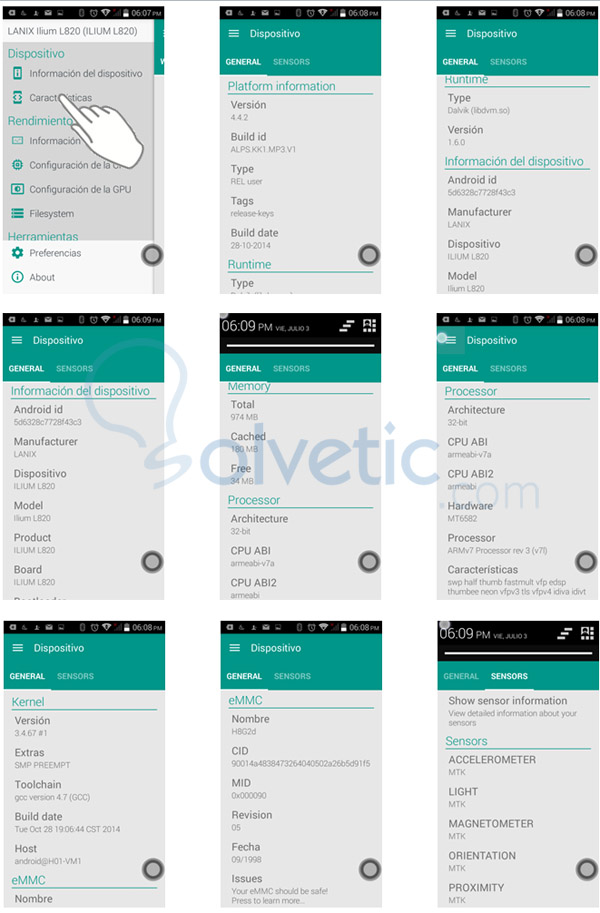
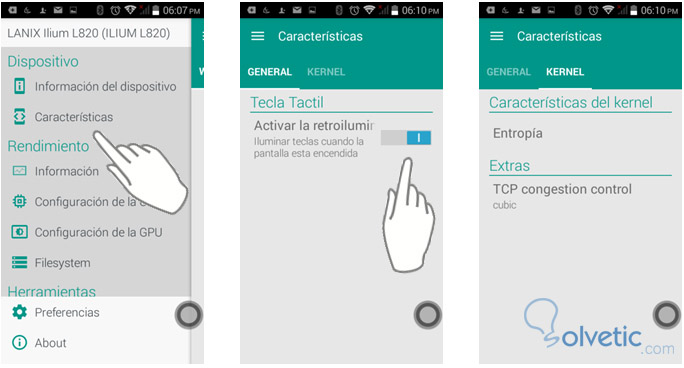
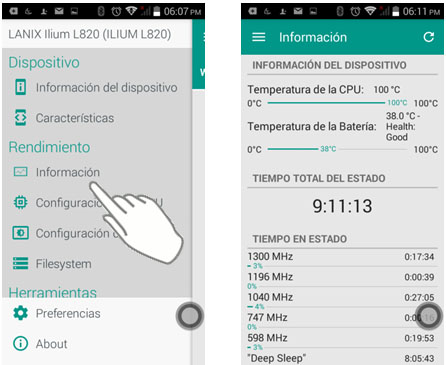
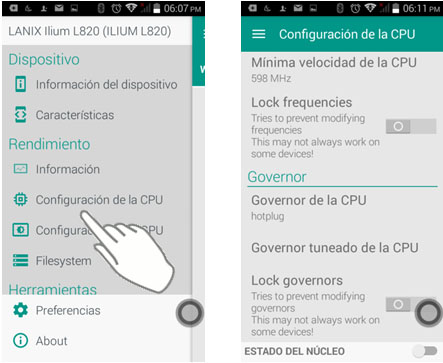
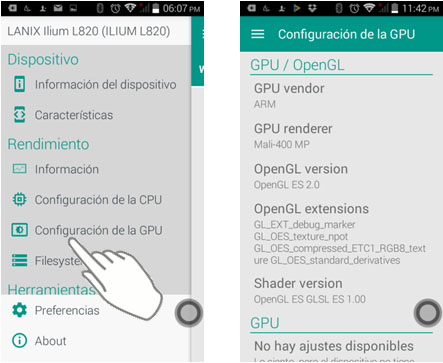
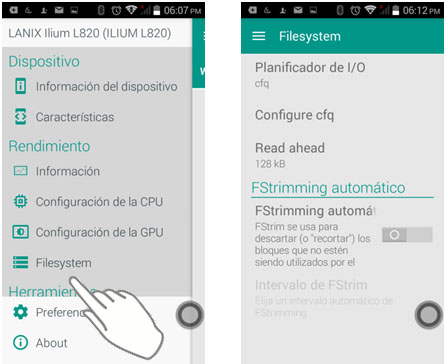
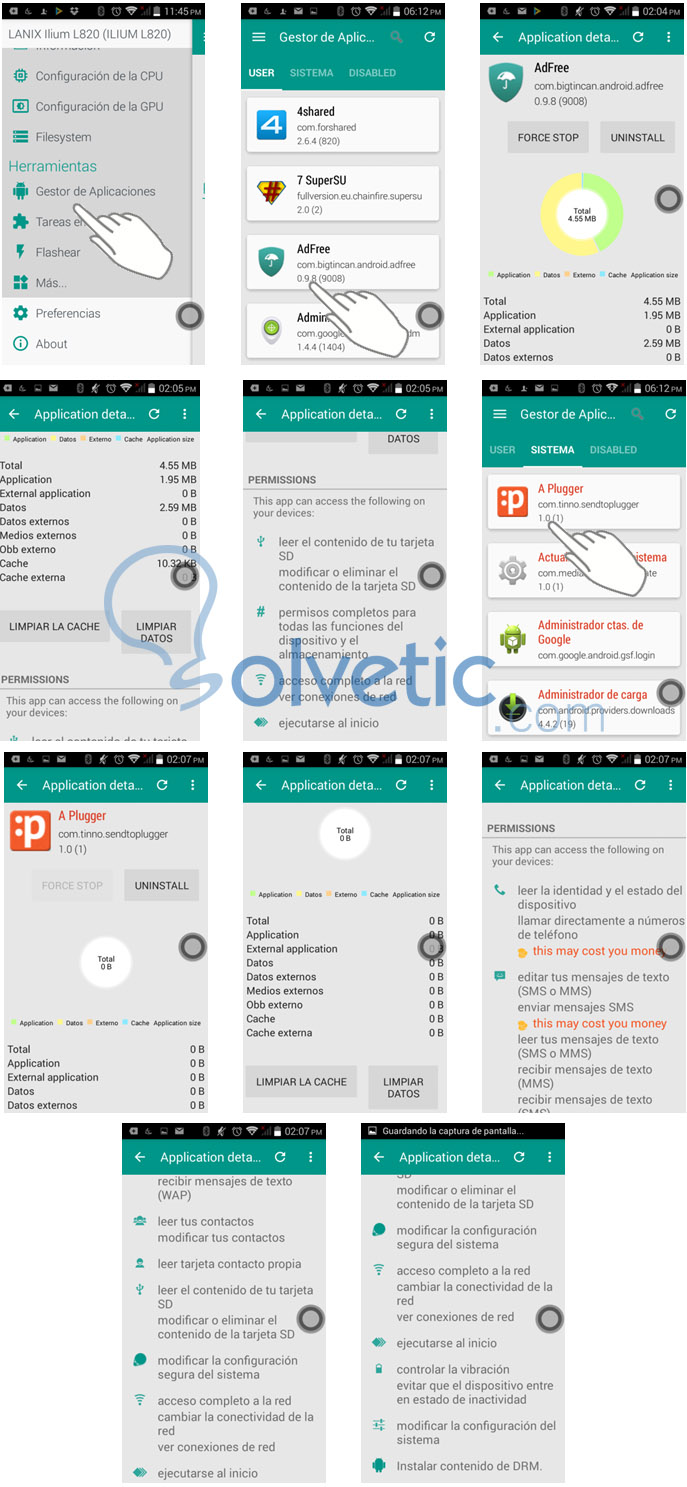
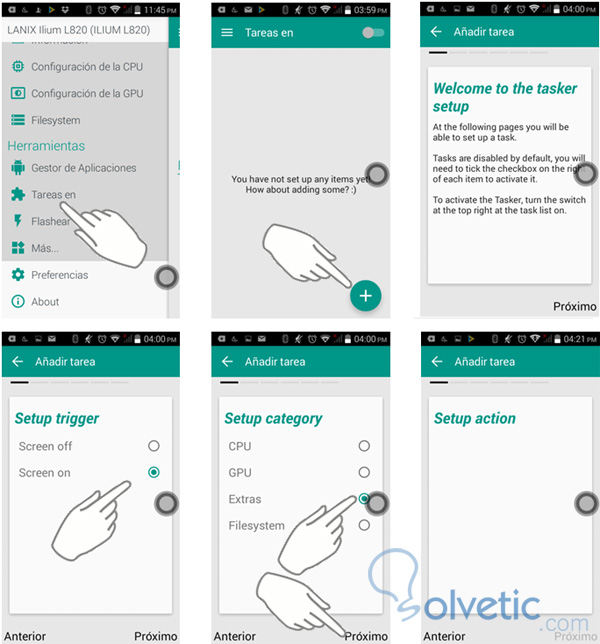
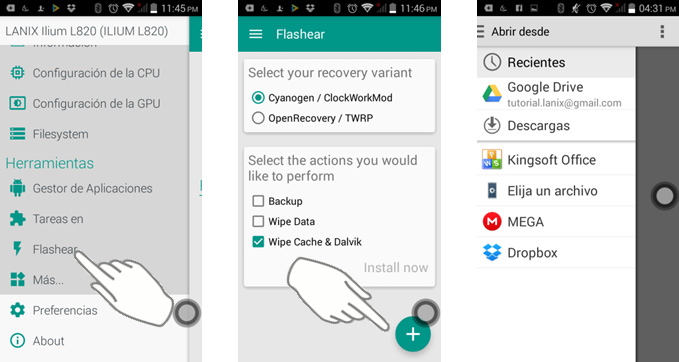
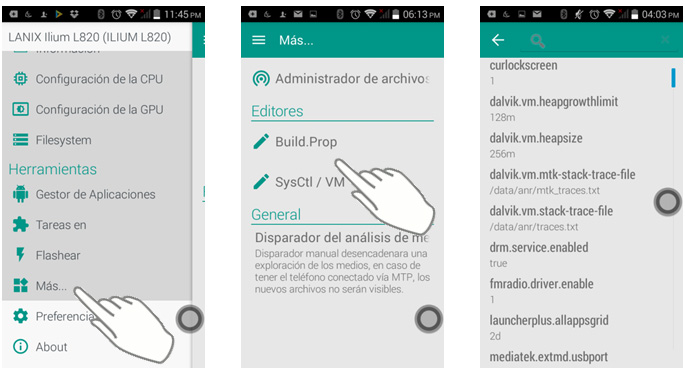
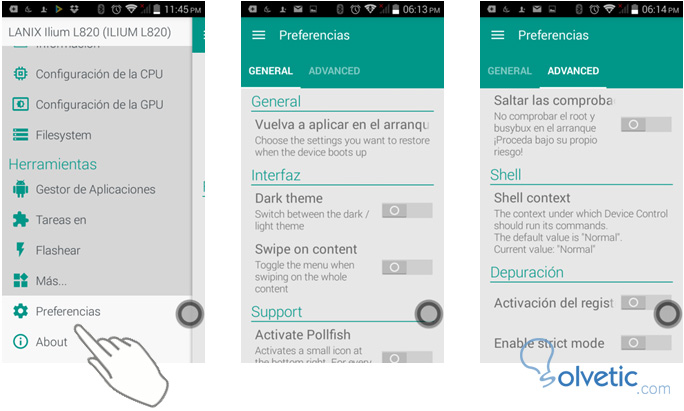







Muy útil este tutorial para aprender el manejo de Android en cosas interesantes. gracias.